از طریق منوی جستجو مطلب مورد نظر خود در وبلاگ را به سرعت پیدا کنید
Odoo 11 را روی آن نصب کنید CentOS 7
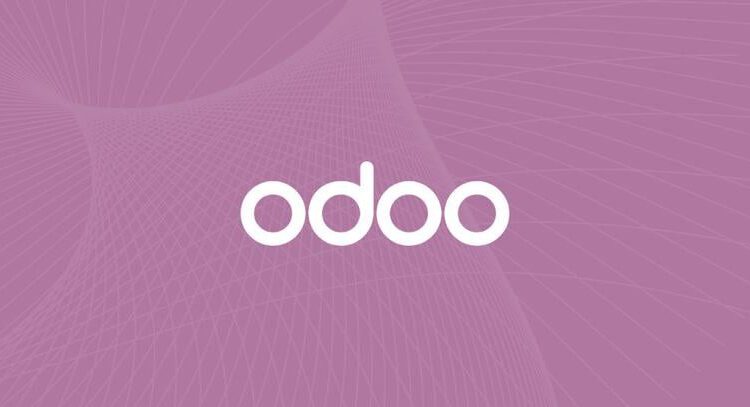
سرفصلهای مطلب
Odoo محبوب ترین نرم افزار تجاری همه در یک در جهان است. طیف وسیعی از برنامه های کاربردی تجاری از جمله CRM، وب سایت، تجارت الکترونیک، صورتحساب، حسابداری، تولید، انبار، مدیریت پروژه، موجودی و موارد دیگر را ارائه می دهد که همه به طور یکپارچه یکپارچه شده اند.
اودو
11 به پایتون 3.5 نیاز دارد که در دسترس نیست CentOS مخازن به همین دلیل، ما نمی توانیم بسته Odoo را از طریق yum از مخزن Odoo نصب کنیم.
Odoo را یا در یک داکر کانتینر اجرا می کنیم یا آن را در محیط مجازی پایتون نصب می کنیم.
در این آموزش، روش نصب Odoo 11 را با استفاده از منبع Git و محیط مجازی پایتون در یک CentOS 7 دستگاه.
قبل از اینکه شروع کنی
به شما وارد شوید CentOS ماشین به عنوان کاربر sudo و به روز رسانی سیستم به آخرین بسته ها:
sudo yum updateمخزن EPEL را با تایپ کردن فعال کنید:
sudo yum install epel-releaseما بسته های پایتون 3.5 را از مخزن مجموعه های نرم افزاری (SCL) نصب خواهیم کرد.
با فعال کردن SCL به نسخه های جدیدتر زبان ها و سرویس های برنامه نویسی که در مخازن اصلی موجود نیستند دسترسی خواهید داشت. مخزن SCL را با دستور زیر فعال کنید:
sudo yum install centos-release-sclبسته های پایتون 3.5 را با دستور زیر نصب کنید:
sudo yum install rh-python35در نهایت نصب کنید git، pip و تمام ابزارهای مورد نیاز برای ایجاد وابستگی های Odoo:
sudo yum install git gcc wget nodejs-less libxslt-devel bzip2-devel openldap-devel libjpeg-devel freetype-devel postgresql-develکاربر Odoo ایجاد کنید
یک کاربر و گروه جدید سیستم با فهرست اصلی ایجاد کنید /opt/odoo که سرویس Odoo را اجرا می کند:
sudo useradd -m -U -r -d /opt/odoo -s /bin/bash odooPostgreSQL را نصب و پیکربندی کنید
سرور PostgreSQL را نصب کنید و یک خوشه پایگاه داده PostgreSQL جدید ایجاد کنید:
sudo yum install postgresql-serversudo postgresql-setup initdb
پس از اتمام نصب، سرویس PostgreSQL را فعال و راه اندازی کنید:
sudo systemctl enable postgresqlsudo systemctl start postgresql
در مورد ما یک کاربر PostgreSQL با همان نام کاربر سیستم ایجاد شده قبلی ایجاد کنید odoo:
sudo su - postgres -c "createuser -s odoo"Wkhtmltopdf را نصب کنید
را wkhtmltox بسته مجموعه ای از ابزارهای خط فرمان منبع باز را ارائه می دهد که می تواند HTML را به PDF و فرمت های مختلف تصویر تبدیل کند. به منظور چاپ گزارش های PDF، شما نیاز دارید wkhtmltopdf ابزار نسخه پیشنهادی برای Odoo است 0.12.1 که در رسمی موجود نیست CentOS 7 مخزن.
برای دانلود و نصب نسخه پیشنهادی دستورات زیر را اجرا کنید:
wget https://github.com/wkhtmltopdf/wkhtmltopdf/releases/download/0.12.1/wkhtmltox-0.12.1_linux-centos7-amd64.rpmsudo yum localinstall wkhtmltox-0.12.1_linux-centos7-amd64.rpm
Odoo 11 را نصب و پیکربندی کنید
ما Odoo را از مخزن GitHub نصب می کنیم تا بتوانیم کنترل بیشتری روی نسخه ها و به روز رسانی ها داشته باشیم. ما همچنین از virtualenv استفاده خواهیم کرد که ابزاری برای ایجاد محیط های ایزوله پایتون است.
قبل از شروع نصب process، مطمئن شوید که شما [switch to the user] “اودو”:
sudo su - odooبرای تایید اینکه به عنوان وارد شده اید odoo کاربر می توانید از دستور زیر استفاده کنید:
whoamiاکنون می توانیم با نصب شروع کنیم process، ابتدا odoo را از مخزن GitHub شبیه سازی کنید:
git clone https://www.github.com/odoo/odoo --depth 1 --branch 11.0 /opt/odoo/odoo11مجموعه های نرم افزار را فعال کنید تا بتوانیم به آن دسترسی داشته باشیم python 3.5 باینری:
scl enable rh-python35 bashیک محیط مجازی جدید برای نصب Odoo ما با استفاده از:
cd /opt/odoopython3 -m venv odoo11-venv
محیط را فعال کنید:
source odoo11-venv/bin/activateو تمام ماژول های پایتون مورد نیاز را نصب کنید:
pip3 install -r odoo11/requirements.txtBefore you begin بخش.پس از اتمام نصب، محیط را غیرفعال کنید و با استفاده از دستورات زیر به کاربر sudo خود برگردید:
deactivateexitاگر قصد دارید ماژول های سفارشی را نصب کنید، بهتر است آن ماژول ها را در یک فهرست جداگانه نصب کنید. برای ایجاد یک دایرکتوری جدید برای ماژول های سفارشی اجرا کنید:
sudo mkdir /opt/odoo/odoo11-custom-addonssudo chown odoo: /opt/odoo/odoo11-custom-addons
در مرحله بعد، باید یک فایل پیکربندی ایجاد کنیم:
[options]
; This is the password that allows database operations:
admin_passwd = superadmin_passwd
db_host = False
db_port = False
db_user = odoo
db_password = False
addons_path = /opt/odoo/odoo11/addons
; If you are using custom modules
; addons_path = /opt/odoo/odoo11/addons,/opt/odoo/odoo11-custom-addons
superadmin_passwd به چیزی امن تر و تنظیم کنید addons_path اگر از ماژول های سفارشی استفاده می کنید.یک فایل systemd unit بسازید
برای اجرای odoo به عنوان یک سرویس، a ایجاد می کنیم odoo11.service فایل واحد در /etc/systemd/system/ دایرکتوری با محتویات زیر:
[Unit]
Description=Odoo11
Requires=postgresql.service
After=network.target postgresql.service
[Service]
Type=simple
SyslogIdentifier=odoo11
PermissionsStartOnly=true
User=odoo
Group=odoo
ExecStart=/usr/bin/scl enable rh-python35 -- /opt/odoo/odoo11-venv/bin/python3 /opt/odoo/odoo11/odoo-bin -c /etc/odoo11.conf
StandardOutput=journal+console
[Install]
WantedBy=multi-user.target
اعلام کردن systemd که ما یک فایل واحد جدید ایجاد کرده ایم و سرویس Odoo را با اجرای:
sudo systemctl daemon-reloadsudo systemctl start odoo11
با دستور زیر می توانید وضعیت سرویس را بررسی کنید:
sudo systemctl status odoo11● odoo11.service - Odoo11
Loaded: loaded (/etc/systemd/system/odoo11.service; disabled; vendor preset: disabled)
Active: active (running) since Wed 2018-03-28 20:13:30 UTC; 6s ago
Main PID: 16174 (scl)
CGroup: /system.slice/odoo11.service
├─16174 /usr/bin/scl enable rh-python35 -- /opt/odoo/odoo11-venv/bin/python3 /opt/odoo/odoo11/odoo-bin -c /etc/odoo11.conf
├─16175 /bin/bash /var/tmp/sclihoNjg
└─16178 /opt/odoo/odoo11-venv/bin/python3 /opt/odoo/odoo11/odoo-bin -c /etc/odoo11.conf
و اگر خطایی وجود نداشته باشد، می توانید سرویس Odoo را فعال کنید تا به طور خودکار در زمان بوت شروع شود:
sudo systemctl enable odoo11اگر می خواهید پیام های ثبت شده توسط سرویس Odoo را ببینید، می توانید از دستور زیر استفاده کنید:
sudo journalctl -u odoo11نصب را تست کنید
مرورگر خود را باز کنید و تایپ کنید: http://<your_domain_or_IP_address>:8069
با فرض موفقیت آمیز بودن نصب، صفحه ای مشابه تصویر زیر ظاهر می شود:

نتیجه
این آموزش شما را با نصب Odoo 11 آشنا کرد CentOS 7 در یک محیط مجازی پایتون.
همچنین ممکن است بخواهید آموزش ما را در مورد روش ایجاد پشتیبان گیری روزانه خودکار از پایگاه داده Odoo خود بررسی کنید.
اگر مشکلی دارید یا بازخوردی دارید، در زیر نظر دهید.
python
pip
virtenv
لطفا در صورت وجود مشکل در متن یا مفهوم نبودن توضیحات، از طریق دکمه گزارش نوشتار یا درج نظر روی این مطلب ما را از جزییات مشکل مشاهده شده مطلع کنید تا به آن رسیدگی کنیم
زمان انتشار: 1402-12-27 23:26:03



